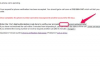Telefonen til vennen din ringer til melodien til favorittsangen din. Du vil ha den for din egen ringetone, men vennen din vet ikke hvor hun fikk den fra i utgangspunktet. Ikke noe problem. Hun kan sende den til deg.
Send en ringetone fra en Android-telefon
Å sende en ringetone kan være like enkelt som å slå opp og dele en fil – hvis du har en Android-telefon.
Dagens video
Trinn 1: Åpne filbehandleren
Åpen ES filbehandler eller et lignende program, som f.eks Root Explorer eller Astro File Manager med Cloud.

Filbehandlere kan være forhåndsinstallert, eller du kan laste dem ned fra Play Store.
Bildekreditt: Bilde med tillatelse fra Android
Trinn 2: Finn ringetonemappen din
Søk i mappene på telefonen din etter en som er oppringt Ringetoner. Andre mapper som kan inneholde ringetoner er de for apper du laster ned ringetoner med, som f.eks Zedge, som avbildet her. Andre apper kan inkludere Myxer ringetoner eller ToneCrusher.

Se på nedlastningsmappen din hvis du ikke finner ringetonen du leter etter noe annet sted.
Bildekreditt: Bilde med tillatelse fra Android.
Trinn 3: Velg en ringetone
Velg ringetonen, eller ringetonene, du vil sende, og bruk menyen med tre prikker for å utvide alternativene. Trykk på Dele.

Android
Bildekreditt: Bilde med tillatelse fra Android
Trinn 4: Velg E-post for deling
Velg e-postklienten din for å sende ringetonen. På bildet her er Inbox by Gmail – Googles e-postklient for Material Design – valgt. SMS er ikke et alternativ siden Android på publiseringstidspunktet bare tillater bilder eller innspilte meldinger som tekstmeldingsvedlegg.
Deretter skriver du inn e-postadressen og eventuelle meldinger du vil sende sammen med ringetonen.

Android
Bildekreditt: Bilde med tillatelse fra Android
Send en ringetone fra en iPhone
IOS har ikke en filbehandler ombord for enkelt å se filer som Android gjør, men du kan dra og slippe ringetoner fra iTunes -- noe som betyr at en PC må bli involvert. Du kan ikke sende en ringetone direkte fra iPhone til en annen telefon.
Trinn 1: Velg enheten din i iTunes
Åpne iTunes og koble iPhone til datamaskinen. Når telefonikonet vises øverst på skjermen, velger du det.

ITunes
Bildekreditt: Bilde med tillatelse fra Apple.
Trinn 2: Sett toner til synkronisering
Plukke ut Toner fra venstre sidefelt, under Innstillinger. Kryss av i boksen ved siden av Synkroniser toner slik at du kan se ringetoner gjennom iTunes.

ITunes
Bildekreditt: Bilde med tillatelse fra Apple.
Trinn 3: Åpne listen over ringetoner
Velg ikonet med tre prikker for å utvide innholdsmenyen. Plukke ut Toner for å åpne en liste over ringetonene dine.

ITunes
Bildekreditt: Bilde med tillatelse fra Apple.
Trinn 4: Dra og slipp til skrivebordet
Dra og slipp ringetonen eller ringetonene du vil dele til skrivebordet.

Alternativt kan du åpne Filutforsker side ved side med iTunes og dra ringetonen til en mappe.
Bildekreditt: Bilde med tillatelse fra Microsoft.
Trinn 5: Legg ved ringetonen til en e-post
Åpne PC-er E-post søknad og sette i gang med å komponere en Ny melding. Velg ikonet for en Vedlegg og bla til Skrivebord for å velge ringetone. Fyll inn mottakerens adresse, en emnelinje og en melding, om nødvendig, og klikk deretter Sende.

Windows.
Bildekreditt: Bilde med tillatelse fra Microsoft.
Send en ringetone fra din Windows Phone
Å finne ringetonene dine på en Windows-telefon ligner på prosessen på Android. Som Android kommer en filbehandler – i dette tilfellet Filutforsker – forhåndslastet på noen Windows-enheter, men hvis du ikke har den, kan du laste den ned gratis fra Windows 8-appbutikken. Når du åpner Filutforsker, gå til Ringetoner mappe eller til en hvilken som helst mappe for apper som du laster ned eller lager ringetoner med. Velg ringetonen og trykk på Dele alternativet fra hovedmenyen.
Advarsel
På publiseringstidspunktet – for iPhone, Android og Windows-telefoner – er e-post det beste valget for å dele ringetonene dine. For alle tre vises ikke meldingsappen i alternativene bak deleknappen for en MP3, og når du klikker for å legge til et vedlegg til en melding, er det ingen måte å bla til ringetonene.
Motta ringetoner
Vennen din sendte den ringetonen du elsker, og du vet ikke hva du skal gjøre nå.
-
For iPhone: Be vennen din sende ringetonen via e-post slik at du kan åpne den på PC-en din, hvor du kan laste ned og lagre den vedlagte ringetonen. Åpne deretter iTunes, og bruk de samme trinnene som for sending en ringetone, naviger til iTunes-listen over toner. Bare dra og slipp ringetonen inn i listen.
- For Android: Du kan laste ned et Gmail MP3-vedlegg, for eksempel en ringetone – men bare etter å ha installert et tillegg fra Play-butikken. Slike apper inkluderer Lagre mitt vedlegg, Gmail-vedleggsbehandling eller Innboks for vedlegg. Disse tilleggene forbedrer Gmails evner til å enten la deg laste ned vedlegget, som går til nedlastingsmappen som standard, eller lagre direkte i ringetonemappen. Hvis den går til nedlastingsmappen din, bruk filbehandleren for å finne den, trykk lenge på filen og klipp eller kopier den, og lim den inn i ringetonemappen.
- For Windows Phone: Som med iPhone, må PC-en din bli involvert. Fest telefonen til datamaskinen din, og deretter etter at du har lagret ringetonevedlegget fra e-posten til din PC, åpne Filutforsker og dra og slipp den fra der du lagret den til Ringtones-mappen på din telefon.